下記表のように、別々のセルに入力した郵便番号を一つのセルにまとめて
表示したい時の操作方法をご紹介します。
スポンサーリンク
【手順】
①結合して表示したいセルに「=A2&B2」という数式を入力します。
※これは、A2セルとB2セルの文字を結合しますよ。という数式になります。
②「Enter」を押します。
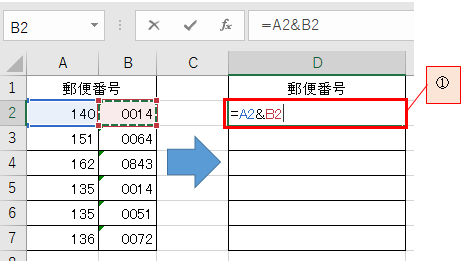
すると、
このように、A2セルとB2セルの文字がD2セルに表示されました。
次にD2セルをコピーします。
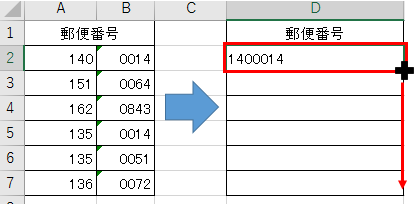
D3以降の全てのセルも同じように表示されました。
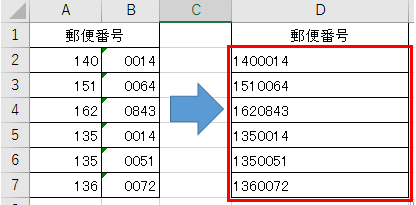
次に、郵便番号に「-」を付けて表示したい場合の操作方法をご紹介します。
【郵便番号に-を付ける手順】
①D2セルに「=A2&”-“&B2」と入力します。
※A2とB2の間に「”-“」を入力することで、「-」が表示されます。
また、ここで「-」ではなく、空白にしたい場合は、「””」のみを入力します。
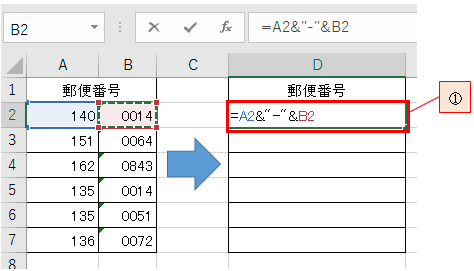
D3以降は、数式をコピーします。
すると、下記のように、郵便番号に「-」が表示されました。
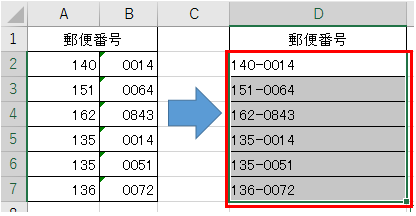
「役だった!」「これは便利だ!」と思ったら、ぜひお友達に教えてあげてください。喜ばれますよ(^^)
フェイスブックページでも役立つ情報を発信しています。 (クイズ制作作家 かみふじこうじ) https://www.facebook.com/kanjipuzzle/